vivo手机还原网络设置
vo手机还原网络设置是解决网络连接问题的一种有效方法,以下是关于vivo手机还原网络设置的详细内容:
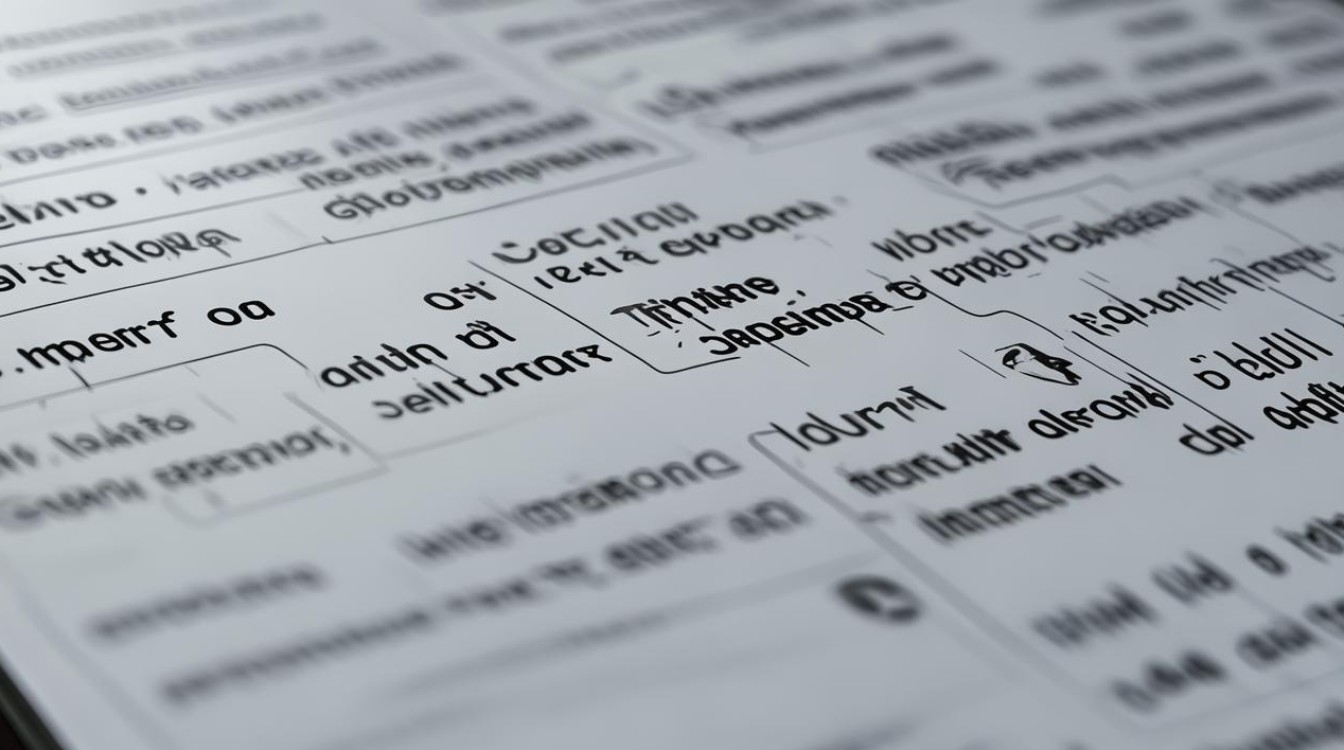
还原网络设置的作用
当vivo手机出现网络连接异常、无法连接Wi-Fi、移动数据无法正常使用、网络延迟过高等问题时,还原网络设置可能会帮助解决问题,它会将手机的网络相关设置恢复到出厂状态,包括Wi-Fi密码、蓝牙配对信息、移动网络设置等,但不会清除手机中的数据、应用程序和账号信息。
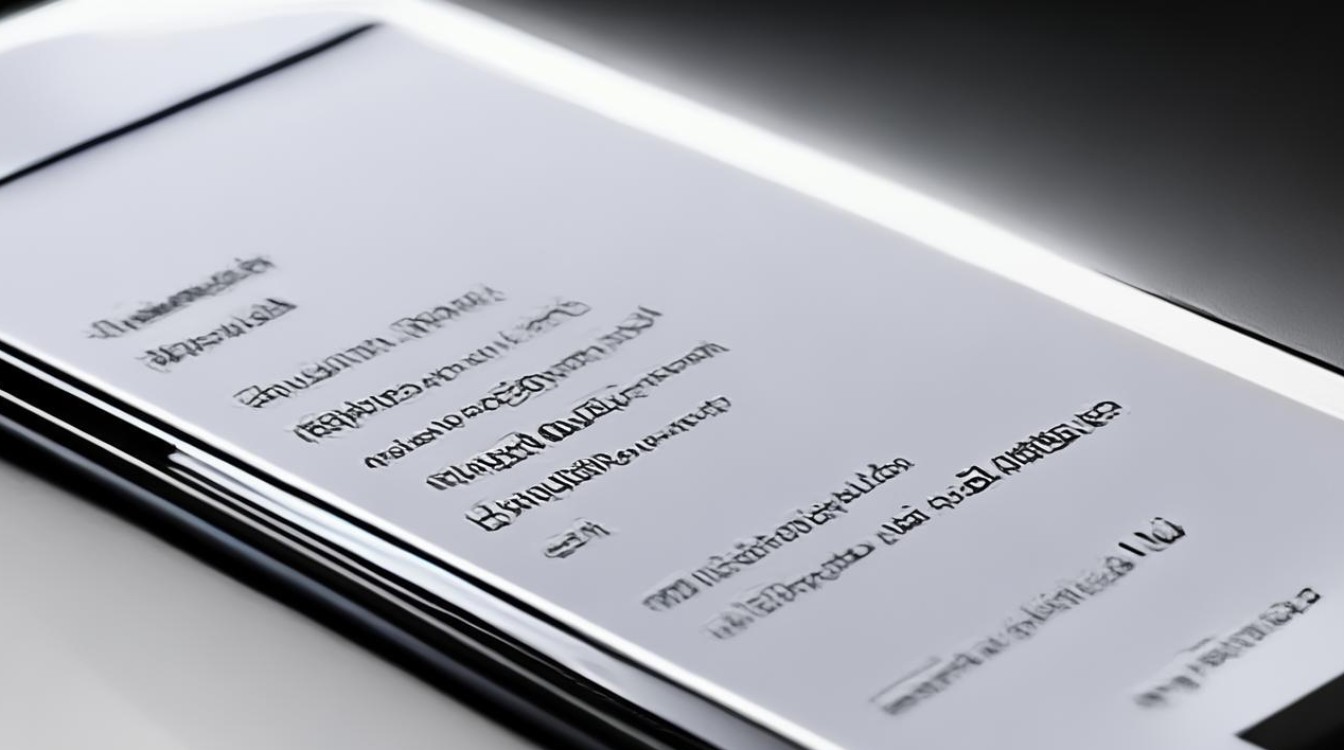
不同系统版本的操作步骤
| 系统版本 | 操作步骤 |
|---|---|
| Funtouch OS 9.0及以上 | 打开手机的“设置”应用。 在设置中找到并点击“更多设置”。 点击“备份与重置”或“重置”选项(不同系统版本此处的名称可能略有不同)。 选择“还原网络设置”。 系统会提示你输入密码或验证指纹/图案锁屏,根据提示完成验证即可。 等待手机完成网络设置的还原过程,这可能需要几分钟时间。 还原完成后,手机会自动重启,重启后,你可能需要重新连接Wi-Fi和设置移动数据。 |
| Funtouch OS 9.0以下 | 打开手机的“设置”应用。 找到并点击“通用”或“更多设置”选项。 在通用或更多设置中找到“恢复出厂设置”或“备份与重置”选项。 点击“还原所有设置”或“重置网络设置”(具体选项名称可能因系统版本而异)。 根据系统提示进行操作,可能需要输入密码或确认操作。 等待手机完成设置还原,重启后重新配置网络。 |
注意事项
- 数据备份:虽然还原网络设置不会清除手机中的个人数据,但在操作之前,建议备份重要的Wi-Fi密码、蓝牙设备信息等,以免还原后需要重新手动输入。
- 重新连接网络:还原网络设置后,手机会自动重启,重启后,需要重新连接Wi-Fi网络并输入密码,同时可能需要重新设置移动数据的接入点名称(APN)等信息。
- 账号登录:如果之前连接的网络需要登录账号,如企业Wi-Fi或某些公共Wi-Fi,还原网络设置后可能需要重新登录账号。
- 应用程序权限:部分应用程序可能需要重新获取网络访问权限,你可以在手机的设置中,为相关应用程序重新开启网络权限。
常见问题及解决方法
- 还原网络设置后无法连接Wi-Fi:检查Wi-Fi密码是否正确,确保路由器正常工作,尝试忘记该网络后重新连接,如果问题仍然存在,可以尝试重启手机和路由器。
- 移动数据无法使用:检查移动数据开关是否打开,确认SIM卡是否正常安装,同时检查移动网络设置中的接入点名称(APN)是否正确,如果不确定APN设置,可以联系运营商获取正确的参数。
vivo手机还原网络设置是一项简单而有效的操作,可以帮助我们解决许多网络连接问题。
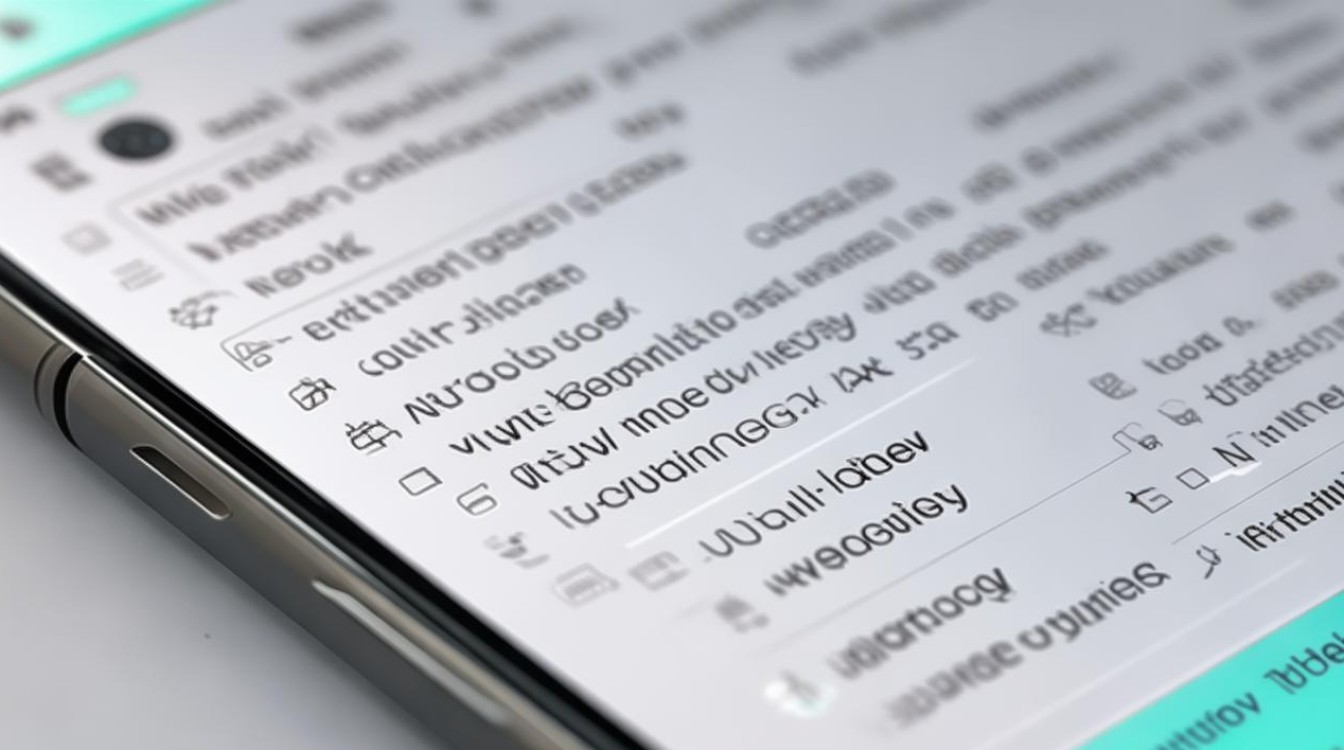
版权声明:本文由环云手机汇 - 聚焦全球新机与行业动态!发布,如需转载请注明出处。


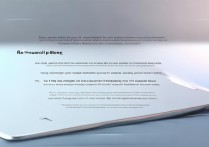


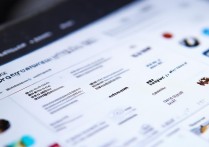






 冀ICP备2021017634号-5
冀ICP备2021017634号-5
 冀公网安备13062802000102号
冀公网安备13062802000102号